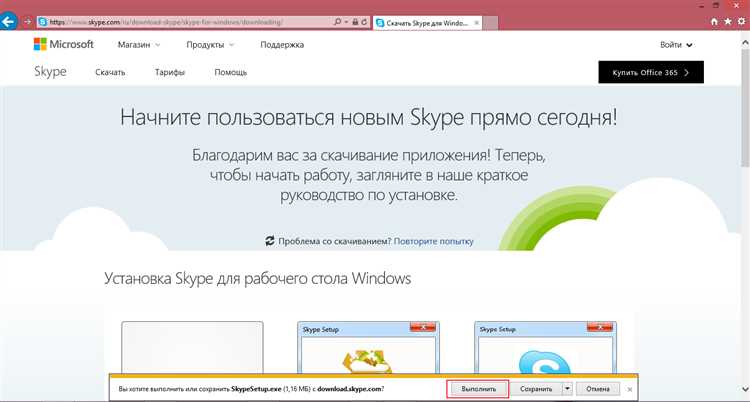
Skype – это одна из самых популярных программ для голосовой и видеосвязи, доступная на Android, iOS, Windows и macOS. Чтобы начать пользоваться Skype, необходимо загрузить приложение с официального источника, подходящего для вашей операционной системы. Использование сторонних сайтов не рекомендуется – это может привести к установке вредоносного ПО.
Для Android-устройств загрузка Skype осуществляется через магазин Google Play. Введите «Skype» в поиске, убедитесь, что разработчиком указана компания Skype Communications SARL, и нажмите «Установить». Приложение совместимо с Android 6.0 и выше. Вес установки составляет около 40–50 МБ, в зависимости от версии и устройства.
Для iPhone и iPad приложение доступно в App Store. Найдите Skype по названию и проверьте, чтобы разработчиком был указан Microsoft Corporation. Программа поддерживается на устройствах с iOS 13.0 и выше. После загрузки потребуется авторизация через Microsoft-аккаунт или создание нового.
Для Windows самым надежным способом загрузки Skype является официальный сайт skype.com. Выберите пункт «Загрузить Skype» и укажите версию Windows. Установочный файл весит около 90 МБ. Установка проходит стандартно: загрузка .exe-файла, запуск установщика, выбор языка и следование инструкциям мастера установки.
На macOS загрузка выполняется также с официального сайта. Установочный .dmg-файл имеет размер около 100 МБ. После загрузки перетащите значок Skype в папку «Программы», затем откройте приложение и войдите в свой аккаунт.
Skype синхронизируется между устройствами, поэтому после входа с одного устройства ваши контакты и переписка будут доступны и на других. Регулярно обновляйте приложение для получения новых функций и защиты от уязвимостей.
Как найти официальное приложение Skype в App Store и Google Play
Откройте App Store на iPhone или Google Play на Android-устройстве. В строке поиска введите Skype. Убедитесь, что разработчиком указан Microsoft Corporation.
Иконка официального приложения – синий фон с белой буквой «S». Приложение имеет высокий рейтинг (обычно 4+ звезды) и миллионы загрузок. В описании содержится информация о бесплатных видеозвонках, сообщениях и возможности авторизации с использованием аккаунта Microsoft.
Не устанавливайте приложения с похожими названиями от неизвестных разработчиков – они могут содержать рекламу или вредоносный код. Перед загрузкой проверьте дату последнего обновления: официальный Skype регулярно обновляется.
После загрузки и установки запустите приложение и выполните вход в свою учетную запись или создайте новую.
Как проверить совместимость Skype с версией вашей операционной системы
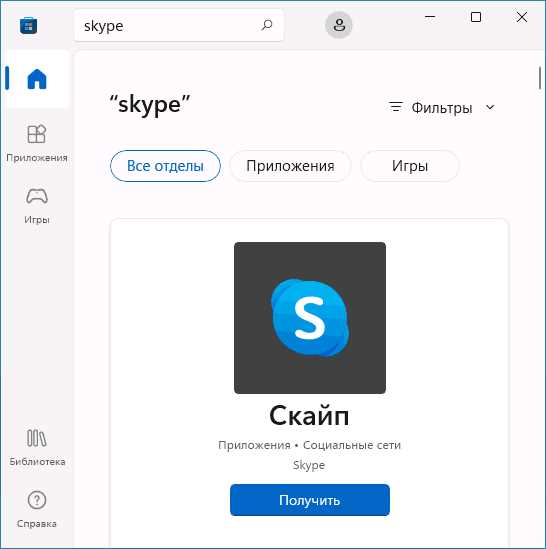
Перед установкой Skype убедитесь, что версия вашей операционной системы поддерживается последней версией приложения. Несовместимость может привести к сбоям или невозможности запуска.
- На Windows: откройте «Пуск» → «Параметры» → «Система» → «О системе». Найдите строку «Тип системы» и «Версия Windows». Skype поддерживает Windows 10 и 11. Windows 7 и 8.1 не поддерживаются с 2023 года.
- На macOS: кликните по значку Apple в левом верхнем углу → «Об этом Mac». Skype работает на macOS 10.14 (Mojave) и новее.
- На Android: зайдите в «Настройки» → «О телефоне» → «Версия Android». Приложение требует Android 8.0 и выше.
- На iOS: откройте «Настройки» → «Основные» → «Об этом устройстве». Skype совместим с iOS 13.0 и новее.
Для старых устройств проверьте доступность предыдущих версий Skype в официальном магазине приложений или на сайте Microsoft. Не устанавливайте Skype с неофициальных источников – это риск для безопасности.
Как установить Skype на Android-смартфон шаг за шагом
- Откройте приложение Google Play на смартфоне. Убедитесь, что вы вошли в аккаунт Google.
- В строке поиска введите Skype и выберите результат с логотипом от Microsoft Corporation.
- Проверьте издателя – должен быть указан Microsoft Corporation. Это исключает подделки и сторонние версии.
- Нажмите кнопку «Установить». Размер приложения около 40–50 МБ – скачивание занимает до минуты при стабильном соединении.
- После установки нажмите «Открыть» – приложение запустится автоматически.
- При первом запуске разрешите доступ к микрофону, камере и контактам. Без этих разрешений видеозвонки и синхронизация будут недоступны.
- Авторизуйтесь с помощью существующего аккаунта Microsoft или создайте новый. Для входа можно использовать почту Outlook, Hotmail или номер телефона.
- Проверьте стабильность соединения с интернетом – Skype требует устойчивого Wi-Fi или мобильной сети 4G и выше для видеосвязи без задержек.
После входа настройте фото профиля, добавьте контакты и выполните пробный звонок, чтобы проверить качество связи и работу микрофона и камеры.
Как установить Skype на iPhone и iPad без ошибок
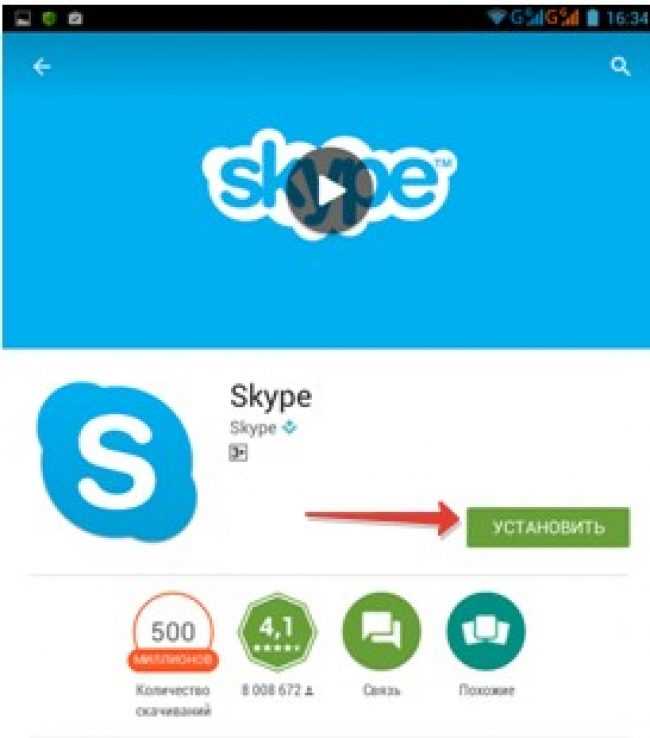
Перед установкой Skype убедитесь, что на устройстве установлена актуальная версия iOS – минимум iOS 14. Для проверки откройте «Настройки» → «Основные» → «Обновление ПО».
Далее выполните следующие действия:
1. Подключитесь к Wi-Fi. Установка через мобильную сеть может привести к ошибке загрузки.
2. Откройте App Store. Используйте поиск, введя точное название: «Skype for iPhone» или «Skype for iPad».
3. Убедитесь, что вы загружаете приложение от разработчика Microsoft Corporation. Это исключит установку поддельных копий.
4. Нажмите «Загрузить» (значок облака или кнопка с надписью «Получить»), затем подтвердите загрузку через Face ID, Touch ID или пароль Apple ID.
5. Дождитесь полной загрузки. Не выходите из App Store и не прерывайте подключение к интернету.
6. После установки откройте приложение и войдите под своей учетной записью Microsoft. Если ее нет – создайте прямо в приложении.
Распространённые ошибки и их решения:
| Проблема | Решение |
|---|---|
| Кнопка «Получить» неактивна | Проверьте родительский контроль в «Настройки» → «Экранное время» → «Ограничения контента и конфиденц.». Разрешите загрузку приложений. |
| Ошибка «Приложение несовместимо» | Skype не поддерживает устройства старше iPhone 6 или iPad 4-го поколения. Используйте веб-версию через Safari. |
| Skype не открывается после установки | Перезагрузите устройство. Если не помогает – удалите и переустановите приложение. |
Как скачать установочный файл Skype для Windows с официального сайта
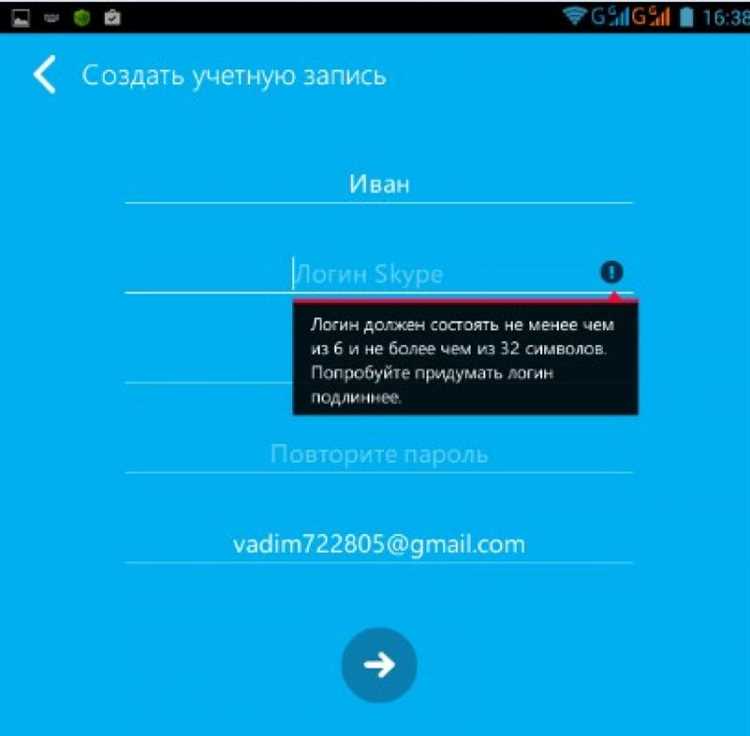
Перейдите на официальный сайт Skype по адресу https://www.skype.com/ru/. На главной странице нажмите кнопку «Загрузить Skype», расположенную в верхнем меню или в центральной части экрана.
Откроется страница загрузки. Сайт автоматически определит вашу операционную систему. Для Windows будет предложена ссылка «Скачать Skype для Windows». Кликните по ней – начнётся загрузка установочного файла SkypeSetup.exe.
Файл сохраняется в папку, указанную в настройках вашего браузера (по умолчанию – «Загрузки»). После завершения загрузки проверьте, что размер файла составляет около 90 МБ, и его имя – SkypeSetup.exe. Это подтверждает, что файл оригинальный и не был повреждён.
Не используйте сторонние сайты для загрузки. Только официальная платформа Skype гарантирует актуальную версию без вредоносного кода.
Как установить Skype на macOS через App Store и официальный сайт
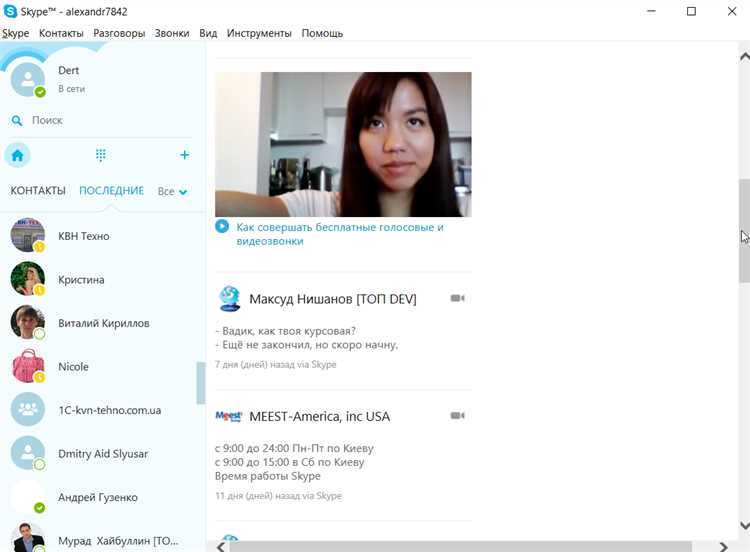
Для установки Skype через App Store откройте приложение App Store на вашем Mac, введите в поиске «Skype» и выберите официальное приложение Microsoft. Нажмите кнопку «Загрузить» или «Установить». После загрузки программа автоматически установится и появится в папке «Программы».
Если предпочтительнее загрузка с официального сайта, перейдите на страницу https://www.skype.com/ru/get-skype/. Выберите версию для macOS и скачайте установочный файл в формате .dmg. Откройте скачанный файл и перетащите значок Skype в папку «Программы».
После установки через любой из методов запустите Skype из папки «Программы». При первом запуске разрешите доступ к микрофону и камере, если планируете использовать звонки и видеосвязь. Вход в аккаунт Microsoft или создание нового профиля доступно в окне приветствия приложения.
Обновления Skype на macOS при установке через App Store происходят автоматически. При загрузке с сайта рекомендуют периодически проверять наличие новых версий вручную через меню приложения или повторно скачивать свежий установочный файл.
Что делать, если Skype не устанавливается или возникает ошибка загрузки
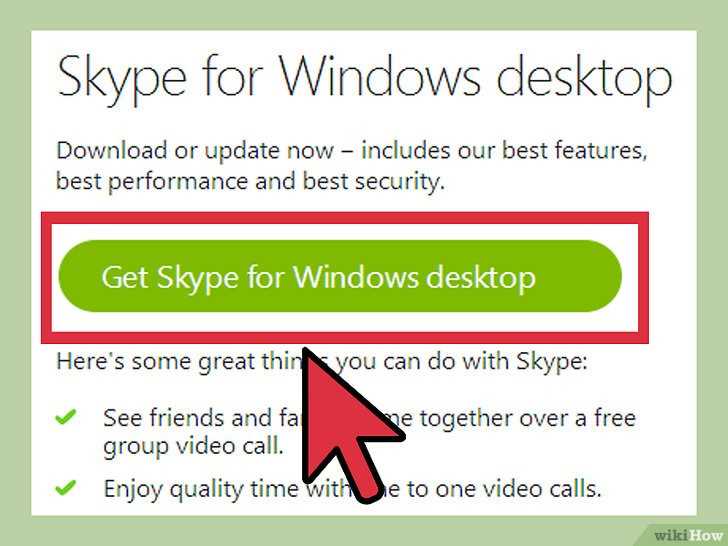
Проверьте наличие свободного места на диске: для установки Skype требуется минимум 300 МБ свободного пространства. Недостаток памяти приведёт к прерыванию процесса.
Убедитесь, что ваше устройство поддерживает текущую версию Skype. На сайте Microsoft указаны минимальные системные требования для Windows, macOS, Android и iOS.
Отключите антивирусное ПО и брандмауэр на время установки – они могут блокировать скачивание или запуск инсталлятора. После установки не забудьте включить защиту обратно.
Скачивайте Skype только с официального сайта https://www.skype.com или из проверенных магазинов приложений (Microsoft Store, Google Play, App Store). Сторонние ресурсы могут предлагать повреждённые файлы.
При ошибках загрузки попробуйте использовать другой браузер или очистить кэш и cookies текущего. Иногда повреждённые временные файлы мешают корректному скачиванию.
Для Windows: запустите установочный файл от имени администратора (ПКМ – «Запуск от имени администратора»). Это решит проблемы с правами доступа.
Если установка прерывается с кодом ошибки, найдите его в справке Microsoft. Часто ошибки связаны с повреждёнными системными компонентами – используйте встроенные инструменты диагностики, например sfc /scannow для проверки целостности файлов.
Проверьте стабильность интернет-соединения. Нестабильный Wi-Fi или медленный канал вызывают обрывы при скачивании. Желательно подключиться через кабель Ethernet.
Если Skype уже был установлен и удалён, полностью очистите остаточные файлы. Для Windows это папки в %AppData% и %LocalAppData%, а также записи в реестре, которые можно удалить с помощью специализированных утилит (например, Revo Uninstaller).
В случае повторяющихся проблем попробуйте установить предыдущую версию Skype с официального сайта, если она доступна. Иногда новые релизы содержат ошибки, исправленные в обновлениях.
Как настроить Skype после установки: язык, вход, доступ к микрофону и камере
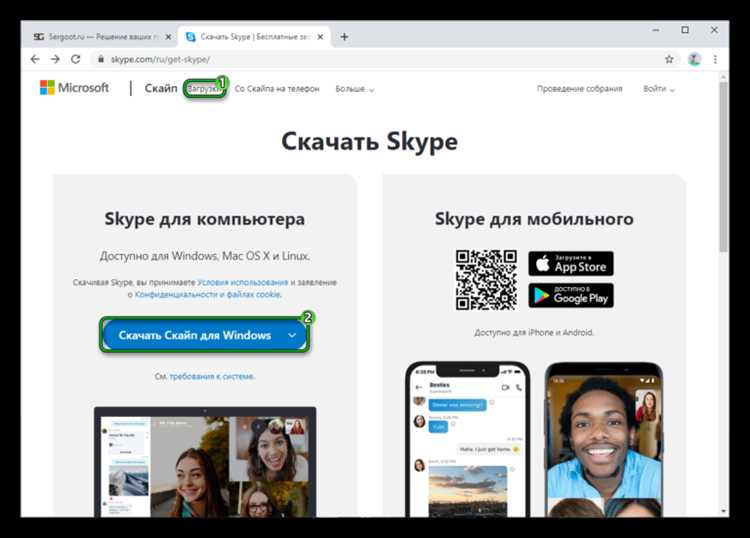
Выбор языка интерфейса. При первом запуске Skype автоматически определяется язык системы, но для его изменения перейдите в Настройки → Общие → Язык. Здесь доступен выбор из более чем 40 языков, включая русский, английский, испанский и другие. После выбора языка приложение перезапустится для применения изменений.
Вход в учетную запись. Введите свой номер телефона, адрес электронной почты или имя пользователя Skype. Для защиты учетной записи используйте двухфакторную аутентификацию через настройки безопасности на сайте Microsoft. При первом входе рекомендуется проверить корректность профиля и добавить фото для удобства идентификации.
Разрешение доступа к микрофону и камере. Для корректной работы видеозвонков и аудиосвязи предоставьте Skype права на использование устройств. На Windows зайдите в Параметры → Конфиденциальность → Микрофон и Камера, активируйте доступ для Skype. На мобильных устройствах откройте Настройки → Приложения → Skype → Разрешения, включите доступ к микрофону и камере.
Проверка и настройка устройств. В Skype откройте Настройки → Аудио и видео. Убедитесь, что выбран правильный микрофон и камера из списка доступных устройств. Запустите тестовый звонок для проверки качества звука и изображения. При проблемах обновите драйверы устройств или перезапустите приложение.
Вопрос-ответ:
Как скачать Skype на телефон с операционной системой Android?
Чтобы установить Skype на Android, откройте приложение Google Play Маркет, введите в поиске «Skype», выберите официальное приложение от Microsoft и нажмите кнопку «Установить». После загрузки и установки запустите программу и выполните вход с помощью своей учетной записи или создайте новую.
Можно ли установить Skype на компьютер с Windows 10 бесплатно, и как это сделать?
Да, Skype для Windows 10 можно скачать бесплатно. Зайдите на официальный сайт Skype, выберите версию для Windows, нажмите кнопку загрузки и сохраните установочный файл. После скачивания запустите файл и следуйте инструкциям установки. По завершении запускайте программу и вводите свои данные для входа.
Что делать, если после скачивания Skype на телефон приложение не устанавливается?
Проверьте, достаточно ли свободного места на устройстве, а также убедитесь, что версия операционной системы совместима с приложением. Если проблема сохраняется, попробуйте перезагрузить телефон и повторить попытку установки. В крайнем случае, очистите кэш магазина приложений или скачайте установочный файл напрямую с официального сайта, если это возможно.
Как обновить Skype на компьютере после его скачивания?
Чтобы обновить Skype, откройте программу, перейдите в меню настроек или помощи, найдите раздел обновлений и проверьте наличие новой версии. Если обновление доступно, следуйте инструкциям для его установки. Также можно скачать свежий установочный файл с официального сайта и переустановить программу, чтобы получить последнюю версию.
Какие системные требования нужно учитывать перед установкой Skype на компьютер?
Для корректной работы Skype на компьютере требуется минимум Windows 7 или новее, не менее 1 ГБ оперативной памяти, и свободное место на диске для установки. Также важно иметь стабильное интернет-соединение. Перед установкой убедитесь, что ваше устройство соответствует этим требованиям, чтобы избежать проблем с работой приложения.
Как скачать и установить Skype на телефон с операционной системой Android?
Чтобы установить Skype на телефон с Android, откройте приложение Google Play Маркет. В строке поиска введите «Skype» и выберите официальный вариант от Microsoft. Нажмите кнопку «Установить» и дождитесь завершения загрузки. После этого приложение появится в меню телефона, откуда его можно открыть и выполнить вход в свой аккаунт или создать новый.






